电脑突然无法连接网络的解决方法(网络连接故障的处理步骤及注意事项)
- 难题大全
- 2024-10-03
- 76
在我们日常生活和工作中,计算机和网络已经成为必不可少的工具。然而,有时我们会面临电脑突然无法连接网络的问题,这给我们的工作和生活带来了不便。本文将针对这一问题提出解决方法,并逐步介绍处理步骤及注意事项,帮助读者更好地解决电脑无法连接网络的困扰。
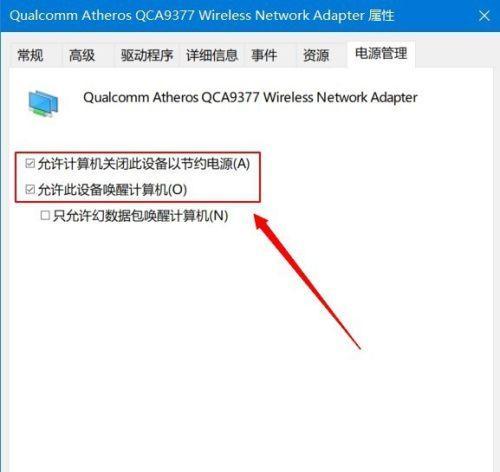
一、检查网络连接设置是否正确
在解决电脑无法连接网络问题之前,首先需要确保网络连接设置是正确的。进入“控制面板”,点击“网络和互联网”选项,选择“网络和共享中心”,确保已连接的网络名称与你当前所处的网络相符。
二、检查网线或Wi-Fi信号
如果你是通过有线连接上网,要确保网线是否插好,并且没有损坏。如果是通过Wi-Fi连接上网,检查一下信号强度是否足够稳定,可以尝试将电脑靠近路由器来增强信号。
三、重启路由器和电脑
有时候电脑无法连接网络是因为路由器或电脑出现了一些临时问题。可以尝试先重启路由器,等待几分钟后再重启电脑,看看是否能够解决问题。
四、检查网络防火墙设置
防火墙是保护电脑网络安全的重要组成部分,但有时会误将正常的网络连接当做威胁拦截掉。进入电脑的防火墙设置,确保允许网络连接通过,或将你所使用的应用程序添加到防火墙的例外列表中。
五、检查IP地址和DNS服务器设置
IP地址和DNS服务器设置也可能影响到电脑的网络连接。在“网络和共享中心”中找到当前连接的网络名称,点击“属性”,选择“Internet协议版本4(TCP/IPv4)”,确保使用自动获得IP地址和DNS服务器地址的选项。
六、清除DNS缓存
DNS缓存中可能存储了一些过期或错误的信息,导致电脑无法正确解析域名。打开命令提示符,输入“ipconfig/flushdns”命令来清除DNS缓存,然后重新连接网络试试看。
七、更新网卡驱动程序
网卡驱动程序是实现网络连接的关键,如果驱动程序过时或损坏,会影响到电脑的网络连接。可以进入设备管理器,找到网卡,右键点击选择“更新驱动程序”,或者去官方网站下载最新的驱动程序进行安装。
八、检查其他设备是否能够上网
如果其他设备都能正常上网,而只有电脑无法连接网络,那么问题很可能出在电脑上。可以尝试重新安装网络适配器或者重置网络设置来解决问题。
九、检查网络提供商是否有故障
有时电脑无法连接网络是因为网络提供商的故障。可以联系网络提供商咨询是否有网络故障,并寻求他们的帮助解决问题。
十、禁用安全软件
一些安全软件可能会阻止电脑连接网络,为了保证网络安全,可以先禁用安全软件,然后尝试重新连接网络。
十一、检查网络线路是否受损
有时候电脑无法连接网络是因为网络线路受到损坏。可以检查一下网络线路是否插好,或者更换一条线缆试试看。
十二、清理电脑垃圾文件
电脑垃圾文件过多可能占用了系统资源,导致电脑无法正常连接网络。可以使用系统清理工具或第三方软件清理电脑垃圾文件,释放系统资源,然后重新连接网络。
十三、重置网络设置
如果上述方法都没有解决问题,可以尝试重置网络设置。进入“控制面板”,点击“网络和互联网”选项,选择“网络和共享中心”,点击“更改适配器设置”,右键点击当前连接的网络,选择“属性”,点击“重置”,然后重新连接网络。
十四、寻求专业帮助
如果经过多次尝试仍然无法解决问题,可以寻求专业帮助。可以联系电脑维修服务中心或网络运营商的技术支持,让专业人士来解决这一问题。
十五、
通过本文介绍的一系列方法,我们可以更好地解决电脑突然无法连接网络的问题。在排除了常见的故障和设置问题后,如果问题仍然存在,应及时寻求专业帮助以解决问题,以保证我们正常的网络使用体验。
解决电脑突然无法连接网络的问题
随着互联网的普及,电脑成为了我们日常生活和工作中不可或缺的工具。然而,有时我们可能会面临电脑突然无法连接网络的困扰,这给我们的学习、工作和娱乐带来了很多不便。本文将为大家提供一份网络故障排除指南,帮助大家快速解决电脑无法连接网络的问题。
一、检查网络连接
1.查看电脑是否连接了正确的Wi-Fi网络。确保Wi-Fi密码输入正确并与路由器连接。
2.检查网线是否连接紧密,或者尝试更换一条新的网线。
3.确保路由器的电源开关打开,并检查路由器指示灯是否正常亮起。
二、重启设备
1.重启电脑、路由器和调制解调器。有时设备长时间运行后可能出现网络问题,通过重启可以尝试修复。
2.检查网络驱动程序是否需要更新,如果是,及时下载并安装最新驱动程序。
三、检查防火墙设置
1.检查电脑的防火墙设置,确保没有阻止网络连接。
2.临时关闭防火墙,然后尝试重新连接网络。如果能够成功连接,说明防火墙设置可能导致网络无法连接。
四、检查IP地址和DNS设置
1.检查电脑的IP地址和DNS设置,确保其为自动获取。如果不是,将其修改为自动获取IP地址和DNS服务器。
2.尝试刷新DNS缓存。在命令提示符窗口中输入"ipconfig/flushdns"命令,然后重新连接网络。
五、清除缓存和重置网络设置
1.清除浏览器缓存和cookie,然后重新打开浏览器。
2.在控制面板中打开“网络和共享中心”,点击“更改适配器设置”,选择当前网络连接,右键点击选择“禁用”后再“启用”,重置网络设置。
六、联系网络服务提供商
1.如果上述方法都无法解决问题,可以尝试联系网络服务提供商咨询故障排除的方法。
2.如果是公共场所无法连接网络,可以询问管理员是否有网络故障,并请其帮助解决问题。
当电脑突然无法连接网络时,我们可以通过检查网络连接、重启设备、检查防火墙设置、检查IP地址和DNS设置、清除缓存和重置网络设置等方法来排除故障。如果问题依然存在,可以联系网络服务提供商或管理员寻求帮助。希望本文能帮助大家快速解决电脑无法连接网络的问题,保持网络畅通。
版权声明:本文内容由互联网用户自发贡献,该文观点仅代表作者本人。本站仅提供信息存储空间服务,不拥有所有权,不承担相关法律责任。如发现本站有涉嫌抄袭侵权/违法违规的内容, 请发送邮件至 3561739510@qq.com 举报,一经查实,本站将立刻删除。